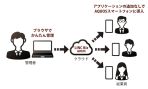こんにちは、テックウインド株式会社メディアチームです。
専用サブモニターを買うなんてもったいない!
タブレット端末は単独で用いても、薄型で軽量、高いモバイル性と素早い起動でのアクティブ性を発揮させながら、想像以上の高機能さで幅広いビジネスや制作活動をサポートしてくれ、実に利便性の高いものとして機能するアイテムですが、パソコンと組み合わせ、サブディスプレイとして活用することも可能です。
この手法を知っていれば、持ち運びが容易なタブレットで、どこでもすぐにマルチディスプレイ環境を構築したり、最近あまり使わなくなっているタブレットを再びフルに活用されるアイテムへと生まれ変わらせたりすることができ、リーズナブルに、より快適で作業を効率化する基礎を整えることができるでしょう。
パソコンなりタブレットなりのシングルスクリーンで十分、そもそもデュアルモニター化ってそんなに便利なの?と思われる方もあるかもしれません。しかし科学的にその効果は立証されていて、ユタ大学の調べでは、デュアルモニター環境にすることでテキスト作業の生産性は44%向上、スプレッドシート作業でも29%の生産性アップになったと報告されています。
ジョージア工科大学の調査でも、同じプロセスの作業終了までにかかる時間が、シングルスクリーンの場合とデュアルモニターの場合で、被験者平均約2分半の差になり、デュアルモニター化するだけで、スピーディな処理が可能になったそうです。
ノートパソコンなどでちょっと画面が狭いかも、と感じたことのある方なら、デュアルモニター化による効果は絶大でしょう。試してみない理由はありません。
もちろんパソコン用のモニターを購入してもかまわないのですが、グラフィックボードにケーブルにと、必要アイテムを買いそろえていると、そのコストは馬鹿になりません。加えて専用モニターはそれ以外の活用用途がなく、持ち運びも困難です。
単独でも多彩に活用できて購入費用は同程度、かえって安く抑えることすらでき、どこでもすぐに環境構築ができるフットワークの軽さ、設置場所の問わなさなど、比較してメリットを考えればもうタブレットを選ばない方が不思議なくらいです。
設定や接続が難しいのでは?と思われる方も安心してください。意外に簡単なステップで完了させられますから、早速その方法をみていきましょう。
Windowsのタブレット端末を使う
タブレットをパソコンのサブディスプレイとして活用する方法は、タブレット端末に搭載されているOSによって異なります。現在、市場にあるタブレットの主なOSは、iOS、Windows、Androidですね。
Windowsのタブレットと、Windowsのパソコンという組み合わせも簡単にデュアルモニター環境の構築が可能です。もともとOSの機能にサブディスプレイ化する機能がありますから、アプリすら不要です。タブレット側のスタートメニューで「接続」を選択、次にパソコン側のアクションセンターから「接続」を選んで、表示された項目の中にある該当タブレット端末を選択すればOKです。
TEKWINDで購入できるタブレット製品一覧はこちら
TEKWINDならタブレットの組み立てからキッティングまで対応可能
Androidタブレット端末を使いたい!
iPadやWindowsタブレットのサブディスプレイ化は容易と分かりましたが、多くのケースでは、より安価で多彩なラインナップが存在するAndroidのタブレットを活用したいとお考えでしょう。Androidの場合は、前者に比べるとやや複雑になるケースもありますが、きちんとステップを踏めば問題ありません。実際にやってみると、案外簡単に終了します。
まず、タブレット側の準備として、開発者モードに切り替える必要があります。ソフトウェアの情報画面を表示させ、ビルド番号を連続して7回タップしてください。すると「これでデベロッパーになりました」と表示され、開発者モードに入れます。「開発者向けオプション」をオンにし、設定から「USBデバッグ」の項目もオンにしましょう。
続いてパソコン側の操作として、タブレット専用のドライバーを入れます。まず「Android Studio」をインストールし、「Android SDK Manager」を起動、「Google USB Driver」にチェックを入れてインストールを実行してください。
この状態からパソコンとタブレットをUSB接続し、コントロールパネルから、まだ認識が終了していないタブレットのデバイスを選択、「ドライバーソフトウェアの更新」で検索を実行します。「すべてのデバイスを表示」から画面表示に従って進み、「Google USB Driver」のインストールフォルダーを指定、「Android ADB Interface」を選択してインストールを完了させましょう。
あとは対応アプリをタブレットとパソコンの両方に導入し、アプリの仕様、案内にそって進めば、サブディスプレイとして使えるようになります。
「TwomonAir」のようなアプリならば、タブレットをWi-Fiによる無線接続でサブディスプレイ化でき、タブレットをコンセント充電しながら使ったり、自由な場所に置いて使ったりと、よりスマートに活用できます。
上記に示した設定方法が難しかったり、上手くいかなかったりした場合は、「spacedesk」アプリを試してみましょう。ローカルエリアネットワーク内にあるWindowsパソコンとタブレットを接続するもので、より設定が簡単な仕様となっています。
両端末でのインストールを終え、タブレットでアプリを起動すると、サーバーが見つからない旨の表示が出ますから、パソコン側のタスクバーにある「spacedesk」アイコンを右クリックして「ON」に変更します。するとタブレット側にパソコンのコンピューター名が現れるので、これをタップし、ディスプレイ表示の設定を進めてください。解像度などは低めですが、無料で使え、設定の煩わしさも少ないので、まずは少し試してみたいという方にお勧めです。
このほかでは「iDisplay」も接続方法が簡単で、タブレット、パソコンとも多くの機種に対応するアプリであることから、汎用性、利便性が高く使いやすいでしょう。有償アプリですが、使い勝手が良く、有線接続もWi-Fiによる無線接続も可能です。
iPad
iPadをサブディスプレイにする方法には、Macなら標準機能のSidecarを使うことで可能です。Sidercarよりも機能性を求めるなら、「Duet Display」や「Yam display」などのアプリを使う方法もあります。Windows PC/MacとiPadの両方にアプリをインストールして、有線または無線で接続するとサブディスプレイとして使えるようになります。また、Windows PC/MacのHDMIポートやUSB-Cポートに挿すことでレスポンスの速いサブディスプレイ化が可能なドングルタイプの「Luna Display」もあります。
まとめ
いかがでしたか。アプリは他にも多く提供されており、無料試用期間が設けられているタイプもありますから、使い心地を試してみて導入するのも良いですね。
アプリ以外にも、専用の対応ドングルを購入して使う方法もあります。アプリよりはやや値が張りますが、安定感や環境構築の手軽さでは勝るケースも多いでしょう。シーンやニーズにより、検討してみてください。
手法はさまざまですが、タブレットをサブディスプレイ化すると、生産性は確実に向上し、驚くほど利便性の高い環境、快適な作業環境を得ることができます。
すでにあるタブレットも、新規導入するタブレットも、今回ご紹介した方法を踏まえ、徹底活用してそのスマートなパフォーマンス力を最大限に引き出し、ほかにない有用性をぜひとも実感してください。
お客様に合った
最適な製品を紹介します!
関連製品
Androidタブレット

LIMNO Tab Funity クレードル付き10.1インチ業務用タブレット
Android搭載の汎用ビジネスタブレット。 1%以下の返品率、24時間通電OK、落下耐性、長期供給、NFC対応などの特長を持っています。

Lenovo Tab K9
AER認定により安心してビジネスで利用できる コストパフォーマンスに優れた8.7インチAndroidタブレット

Lenovo Tab K10(2nd Gen) ― 10.1型Androidタブレット
AER認定により安心してビジネスで利用できる コストパフォーマンスに優れた10.1インチAndroidタブレット

KC-T305CN/KC-T305C ― さまざまな業界の課題解決に貢献、長く使えるJAPAN MADEのWi-Fiタブレット
さまざまな業界の課題解決に貢献、長く使えるJAPAN MADEのWi-Fiタブレット

Lenovo Tab K11 ― 10.95型Androidタブレット
高性能オクタコアプロセッサーと10.95型高解像度ディスプレイを搭載。 シームレスなマルチタスクに対応するタブレット。

SPU-A07-LSG ― 15インチ業務用Androidタブレット
見やすさ抜群な15インチ大画面の業務用タブレット。 高耐久パネル・24時間稼働、抗菌・耐薬品、AER認証により安心してビジネスに活用。

SH-T04C ― 10.1インチ Android SIMフリータブレット
5G対応・約10.1インチ大画面・強力バッテリー・防水防塵設計・ノイズキャンセルで ビジネスにも適した多機能タブレット

Lenovo Legion Tab ― 高負荷の業務をストレスなくこなす8.8インチAndroidタブレット
350g軽量、8.8型165Hz高解像度とSnapdragon 8 Gen 3搭載のパワフルタブレット。 Wi-Fi 7、デュアルUSB-C、68W急速充電で営業・現場・クリエイティブを強力支援。

DIGNO Tab2 5G ― 前面NFC読み取り機能を搭載した法人向け10.1インチタブレット
外付けリーダーが不要で、前面NFC読み取り機能を搭載した法人向け5Gタブレットです。 防水・防塵・耐落下・耐薬品といった特長を持ち、バッテリー劣化を抑える常時給電モードも搭載。

Lenovo Idea Tab Pro
12.7インチ高解像度ディスプレイ搭載。 軽量・長時間駆動で、外出先や会議でも活躍するAndroidタブレット。

KC-T304C ― 壊れにくく使いやすい、信頼の日本製 業務用タブレット
壊れにくく使いやすい、信頼の日本製 業務用タブレット

TE104M4V1-B ― 10inch 8コア 64GB メインメモリ4GB タブレット
アイリスオーヤマ 10inch 8コア 64GB メインメモリ4GB タブレット

TM103M4V1-B ― 10inch 128GB メインメモリ4GB androidタブレット
アイリスオーヤマ 10inch 128GB メインメモリ4GB androidタブレット

TE084M4V1-B ― 8inch 4GBメモリ 64GBストレージ android タブレット
アイリスオーヤマ 8inch 4GBメモリ 64GBストレージ android タブレット

TM083M4V1-B ― タブレット 8インチ 軽量 128GB メインメモリ4GB 8コア
アイリスオーヤマ タブレット 8インチ TM083M4V1-B ブラック

Lenovo Tab K11 Plus ― タイリッシュな大画面タブレット
11インチのFHDディスプレイ搭載。 薄型軽量デザインで持ち運びやすく多用途に活用できるタブレット。

LZ-AA10C/A1 - 10.1インチ堅牢タブレットPC Android™モデル
過酷な環境に適した堅牢性と薄型・軽量を両立した耐衝撃タブレット
オプション
アクセサリー

DuraForce EX対応電池パック充電器
京セラ DuraForca EX対応電池パック充電器 ODB701

DuraForce EX対応卓上ホルダー
京セラ DuraForce EX対応卓上ホルダー ODS303U

DIGNO SX4対応卓上ホルダー
京セラ DIGNO SX4対応 卓上ホルダー ODS304U

DuraForce EX対応電池パック
京セラ DuraForce EX対応電池パック LBS702

DIGNO SX4対応液晶保護フィルム
京セラ DIGNO SX4対応 液晶保護フィルム DFS304

DIGNO SX4対応耐衝撃ケース
京セラ DIGNO SX4対応 耐衝撃ケース CSS305

SHARPタブレット専用スタンド SH-ST01
SHARP SH-T01専用スタンド
充電器
関連サービス
業務専用端末として活用できるタブレット
業務用タブレットサービスの紹介ページです。モバイル端末30万台超の販売実績を誇るテックウインドが、様々な市場でのタブレット活用による課題解決、売上UP、業務効率化をお手伝い。高コスパ、バッテリーレス、耐衝撃・防塵・防滴、OEMなど用途に合わせたラインナップ。